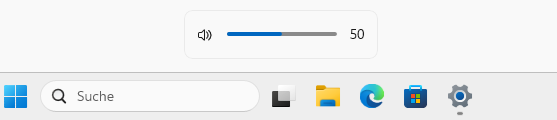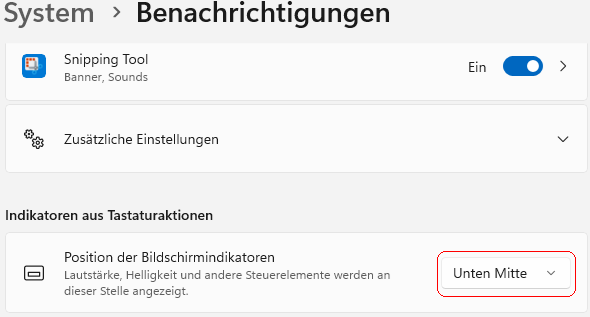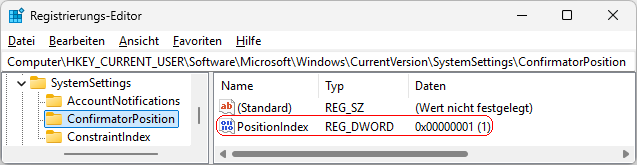|
Einige Geräte (z. B. Laptops) stellen mit der "Fn"-Taste und den Funktionstasten (F1 - F12) zusätzliche Eingabemöglichkeiten für häufig verwendete (Windows-) Funktionen / Einstellungen bereit (z. B. Energiesparmodus, Bildschirmhelligkeit, Projizieren, usw.). Bei folgenden Eingaben (über die Tastatur) zeigt Windows ein kleines Benachrichtigungsfenster mit dem aktuellen Status bzw. der aktuellen Einstellung an:
- Bildschirmhelligkeit
- Flugmodus ein / aus
- Lautstärke (Mixer)
- virtuelle Desktops
Normalerweise erscheint die Anzeige unten in der Mitte über der Taskleiste. Die Position lässt sich nun über die Benutzeroberfläche oder per Registrierungsschlüssel auch an den oberen Bildschirmrand verschieben.
So geht's (Benutzeroberfläche):
- "" > " " > "" (oder Windowstaste + "I" drücken)
- Auf der Seite "" klicken Sie auf den Bereich "".
- Im Abschnitt "" ändern Sie die Option "" auf "", "" oder ""
So geht's (Registrierungsdatei):
- Starten Sie "%windir%\regedit.exe" bzw. "%windir%\regedt32.exe".
- Klicken Sie sich durch folgende Schlüssel (Ordner) hindurch:
HKEY_CURRENT_USER
Software
Microsoft
Windows
CurrentVersion
SystemSettings
ConfirmatorPosition
Falls die letzten Schlüssel noch nicht existieren, dann müssen Sie diese erstellen. Dazu klicken Sie mit der rechten Maustaste in das rechte Fenster. Im Kontextmenü wählen Sie "Neu" > "Schlüssel".
- Doppelklicken Sie auf den Schlüssel "PositionIndex".
Falls dieser Schlüssel noch nicht existiert, dann müssen Sie ihn erstellen. Dazu klicken Sie mit der rechten Maustaste in das rechte Fenster. Im Kontextmenü wählen Sie "Neu" > "DWORD-Wert" (REG_DWORD). Als Schlüsselnamen geben Sie "PositionIndex" ein.
- Ändern Sie den Wert ggf. auf "1" (unten mittig), "2" (oben links) oder "3" (oben mittig).
- Die Änderungen werden ggf. erst nach einem Neustart aktiv.
Hinweise:
- PositionIndex:
1 = Der visuelle Status bei Tastaturaktionen wie bei Änderung der Lautstärke oder Bildschirmhelligkeit wird unten in der Mitte des Bildschirms eingeblendet . (Standard)
2 = Der visuelle Status bei Tastaturaktionen wie bei Änderung der Lautstärke oder Bildschirmhelligkeit wird oben im linken Bildschirmbereich eingeblendet.
3 = Der visuelle Status bei Tastaturaktionen wie bei Änderung der Lautstärke oder Bildschirmhelligkeit wird oben in der Mitte des Bildschirms eingeblendet.
- Ändern Sie bitte nichts anderes in der Registrierungsdatei. Dies kann zur Folge haben, dass Windows und/oder Anwendungsprogramme nicht mehr richtig arbeiten.
Versionshinweis:
- Diese Einstellung gilt erst ab Windows 11 Version 24H2 mit Update "KB5065789" (Vorschau September 2025).
|